Hai riscontrato una notifica sul tuo tablet o smartphone: " si è verificato un errore nell'app com.android.systemui"? O stai cercando informazioni su errori simili? In ogni caso, nell'ambito di questo articolo, imparerai:
- dettagliato informazioni sulle cause dell'errore dell'applicazione;
- istruzioni per la risoluzione dei problemi.
Quindi, il processo com.android.systemui viene interrotto, cosa fare in questo caso?
Cos'è questa applicazione?
com.android.systemuiè un'applicazione di sistema responsabile di impostazione corretta interfaccia utente grafica nella shell di Android. Il servizio è un servizio principale, quindi disabilitarlo potrebbe avere conseguenze indesiderabili. Fondamentalmente, questo tipo di errore può apparire a causa di:
- conflitto con le applicazioni installate sullo smartphone;
- errore del software;
- la presenza di un virus nel sistema di un dispositivo Android.
Importante! Proprietari Smartphone Samsung , dopo un recente aggiornamento, ha riscontrato questo errore in modo massiccio. Appare dopo aver cliccato su pulsante home(Casa). È tutto a causa degli aggiornamenti di sistema distorti di alcuni servizi di Google. Se non hai eseguito il flashing (non il root) del tuo gadget, vai direttamente alla voce "".
Come determinare se si tratta di un virus o meno?
Come si manifesta il virus? Si traveste da file di sistema, inizia a scaricare sconosciuto applicazioni di terze parti, che a sua volta mostra annunci nello smartphone stesso. Spesso - questa è pubblicità invadente e talvolta oscena. Un Trojan può apparire nel sistema quando:
- firmware Android personalizzato;
- scaricare applicazioni da fonti sconosciute;
- scaricando le applicazioni di un giorno da Gioca al mercato eccetera;
- download e successivo avvio di file dannosi da Internet, E-mail, messaggistica istantanea, ecc.
Ricorda se è successo qualcosa di simile al tuo dispositivo prima che si verificasse l'errore. Controlla anche la data di creazione del file com.android.systemui stesso (tramite il gestore dell'applicazione standard, nelle proprietà). Se la data corrisponde ad altri file di sistema, molto probabilmente si è verificato un errore nel funzionamento del file di sistema. Se il file è apparso di recente, probabilmente è un virus.
Consigli! Nei dispositivi Android, il codice di errore contiene determinate informazioni. Ad esempio significa che: com- errore applicazione di sistema, Telefono- un malfunzionamento nel programma standard "Telefono".
Risoluzione dei problemi di un errore di sistema
Se, durante l'analisi dei dati, nulla indicava un virus, probabilmente c'era un semplice errore in file di sistema. È possibile che l'errore non venga più visualizzato dopo il riavvio del sistema, quindi riavvia prima Android. Se questo non aiuta, prova i seguenti passaggi nell'ordine.
Disinstalla gli aggiornamenti di Google
Fare quanto segue:
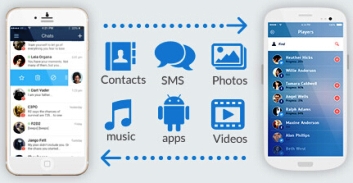
data e ora
Per impostare la data e l'ora per lavorare manualmente:
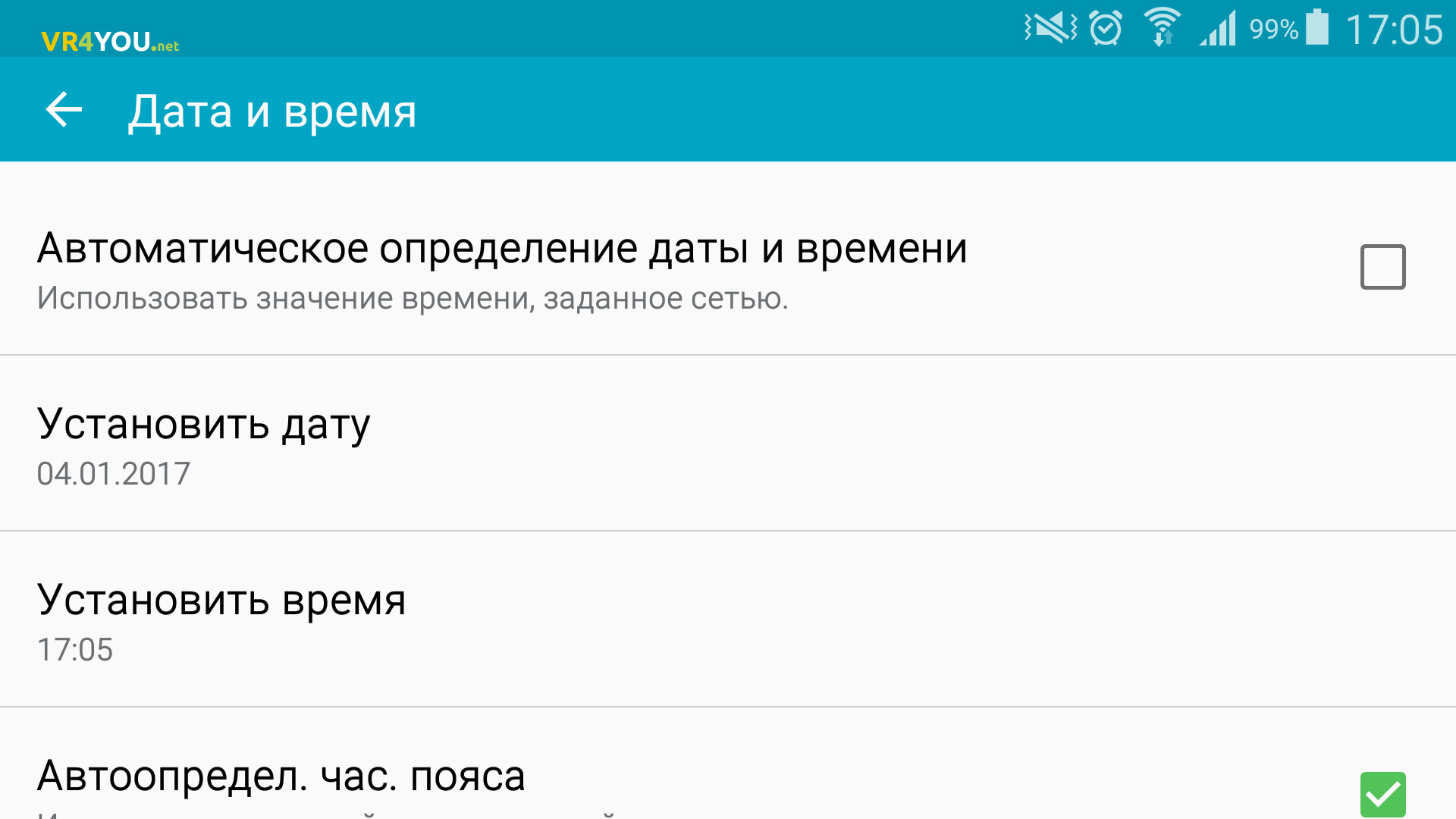
Pulizia dei dati
Consigli! Se vuoi sapere in dettaglio cos'è una cache, perché è necessaria e perché viene pulita, dai un'occhiata.
Per cancellare i dati dell'app:
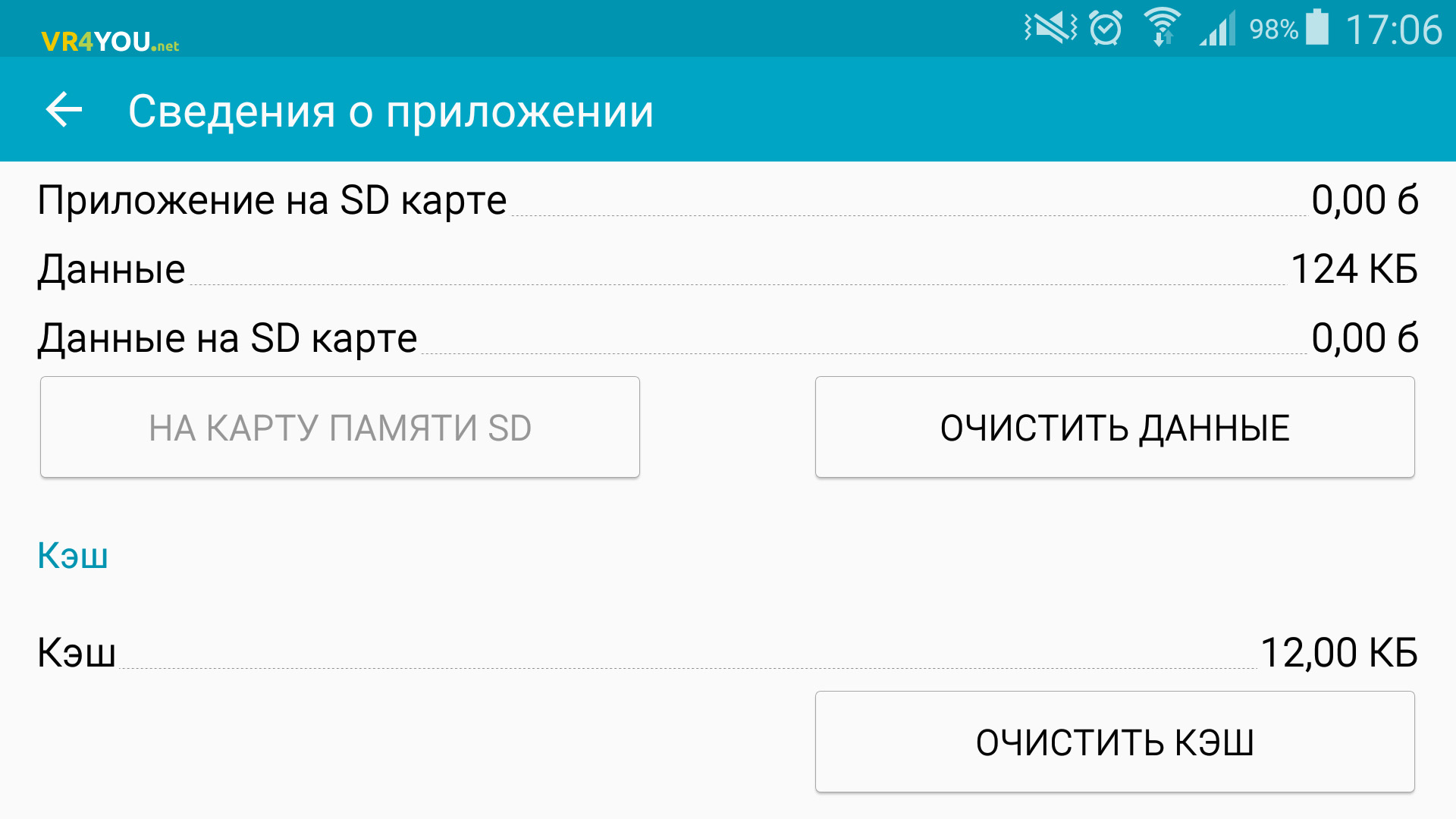
Ripristino di fabbrica
Se i metodi precedenti non hanno prodotto risultati, ripristinare il sistema allo stato di fabbrica. Tale ripristino cancella tutti i dati personali e riporta il tablet, lo smartphone o altro dispositivo Android allo stato originale. Per salvare i dati, fare un backup del sistema (salvando tutti i dati personali). Le funzioni integrate del sistema operativo o applicazioni speciali, come Titanium Backup, possono aiutare a creare un backup. Affinché il programma possa eseguire un backup, è necessario che gli siano stati concessi i diritti di root (diritti di amministratore o superutente).
Il ripristino può essere eseguito in due modi:

Rimozione virus
Dopo aver determinato che esiste un Trojan nel sistema operativo Android, è necessario rimuoverlo. È probabile che prima della comparsa dell'errore sul sistema fosse stata caricata un'applicazione dannosa. Devi prima sbarazzartene. Scopri qual è il programma cercandolo per data di installazione. Per questo:

In generale, questo è tutto. Se avete domande, lasciatele in questa pagina nei commenti. Inoltre, scrivi come hai deciso questo problema e com'era interessante il tuo ballo con un tamburello.
PS Buona fortuna a tutti i lettori e mantieni il tuo assistente Android sempre attivo e funzionante!
Il sistema operativo mobile Android ha lasciato i suoi concorrenti molto indietro nella corsa alla leadership del mercato. Ma ciò di cui non può vantarsi è l'affidabilità, che porta al costante verificarsi di errori nel funzionamento del sistema operativo. Uno di questi è l'arresto anomalo dell'app multimediale di processo Android. Successivamente, scopriremo perché può verificarsi un tale errore e come risolverlo.
Cosa fa
Supporti di processo Android: un processo responsabile dell'utilizzo dei file multimediali. Classifica e organizza i dati, il che rende più conveniente lavorare con i file. Il processo consente di costruire gallerie da una categoria di file, come istantanee o video, in modo da non sfogliare tutti i file sul dispositivo alla ricerca del file video desiderato.
errore del supporto di processo Android
Perché appare
Ci sono diversi motivi.
- Scarica app che presentano problemi di compatibilità con il dispositivo. Per evitare che questo e una serie di altri errori vengano visualizzati, ti consigliamo di scaricare solo applicazioni verificate.
- Se l'errore si verifica dopo aver acceso il dispositivo, molto probabilmente il problema risiede nel gran numero di file archiviati sulla scheda flash. Sul Dispositivi Android La scheda di memoria viene scansionata ogni volta che viene accesa e un gran numero di i file archiviati su di esso influenzeranno il verificarsi dell'errore del supporto di processo Android. In questo caso, libera spazio eliminando i file.
- La scheda flash stessa potrebbe essere difettosa.
- Un errore può anche essere la duplicazione del nome nelle cartelle interne e memoria esterna dispositivo mobile.
- Le cause degli errori nel lavoro sono anche violazioni del lavoro file system, che si verifica a causa di una rimozione errata di programmi o di modifiche alle impostazioni del sistema operativo del telefono o del tablet. Tutte le soluzioni sono semplici e non richiedono particolari conoscenze tecnologiche.
Si è verificato un errore nell'applicazione multimediale di processo Android: come risolvere
Il primo metodo prevede azioni abbastanza semplici, passa attraverso la catena di azioni Impostazioni - Applicazioni - Tutto, quindi per l'applicazione Download Manager eseguiamo l'azione "Cancella dati".
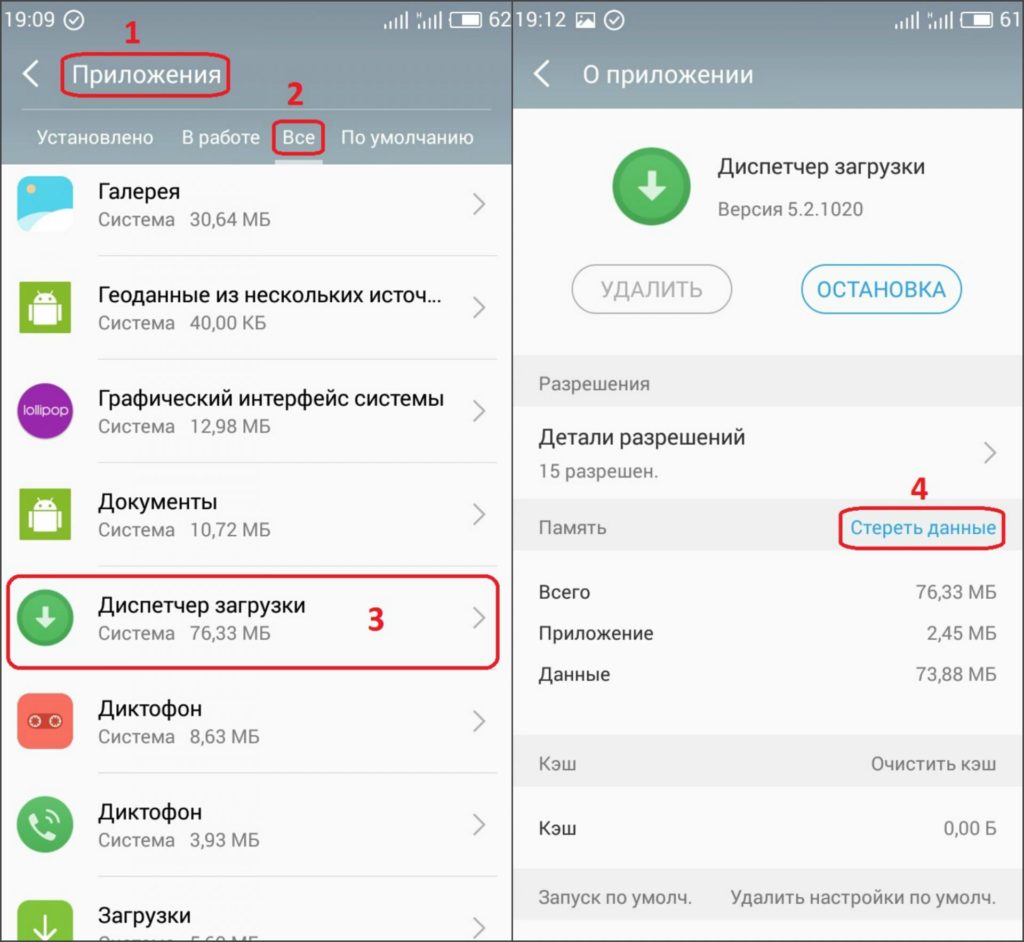 Eliminazione dei dati di Download Manager
Eliminazione dei dati di Download Manager Ripetere per l'app di archiviazione multimediale. E riavviamo il dispositivo.
 Eliminazione dei dati dell'applicazione
Eliminazione dei dati dell'applicazione
Il secondo è il metodo per cancellare la cache e i dati. Questo metodo viene utilizzato per risolvere una serie di problemi nel funzionamento del sistema operativo e delle applicazioni. Per fare ciò, ripeti i passaggi Impostazioni - Applicazioni - Tutto e trova il Google Services Framework, facendo clic sul quale procediamo all'eliminazione dei dati e della cache. Facciamo lo stesso selezionando l'elemento Google Play Mercato.
 Elimina dati e cache dell'app
Elimina dati e cache dell'app Torniamo a Google Services Framework per interrompere i servizi facendo clic sul pulsante.
 Interruzione dell'applicazione
Interruzione dell'applicazione Ripetiamo la procedura per cancellare i dati e la cache. Quindi andiamo su Google Play e facciamo clic su "OK" sul messaggio di errore ricevuto. Riavviamo il dispositivo. Quindi andiamo su Google Services Framework e ripristiniamo il lavoro.
Il terzo metodo controlla la sincronizzazione di Google con l'archivio multimediale. Per fare ciò, vai su Impostazioni - Account - Sincronizzazione e deseleziona tutte le caselle, come mostrato nell'immagine.
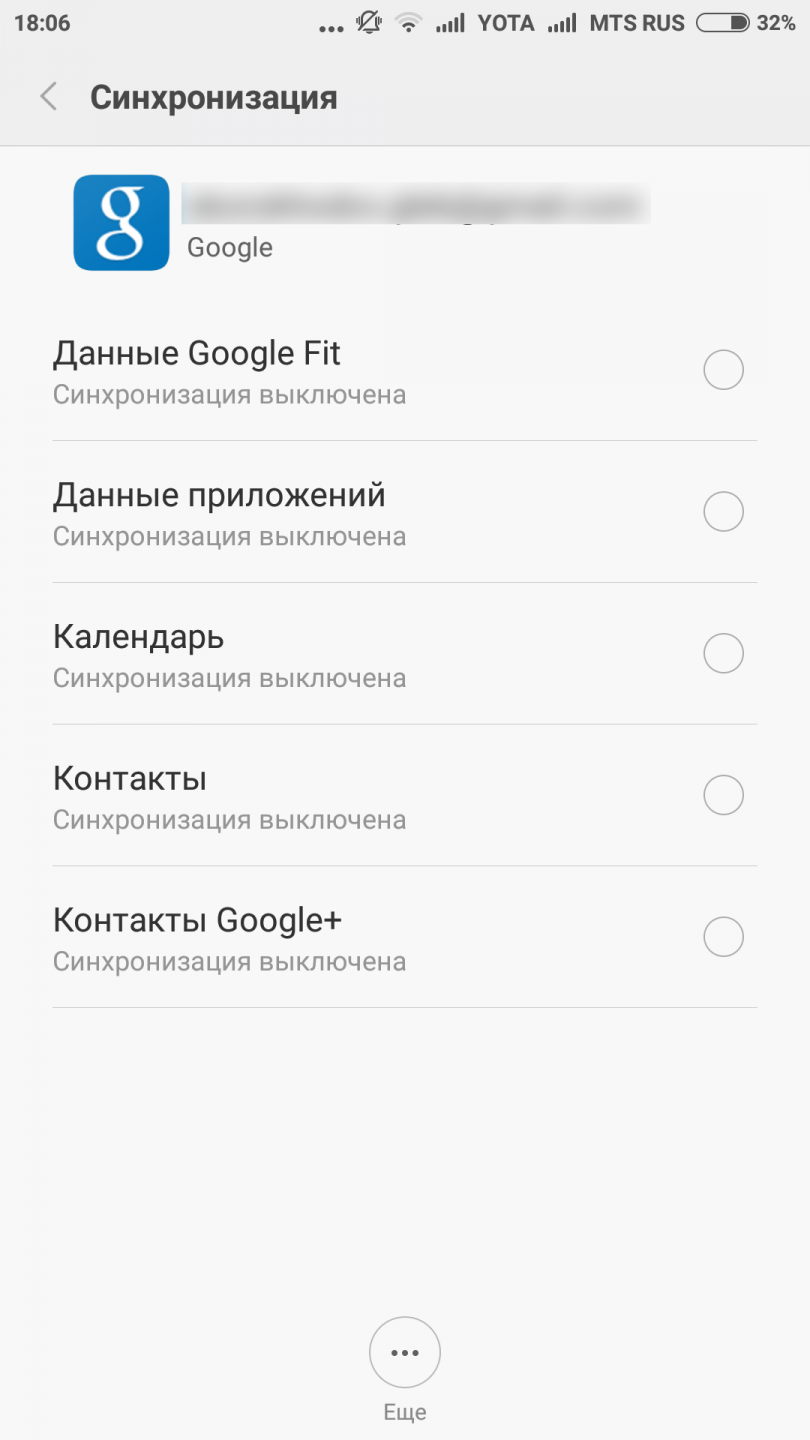 Controllo di Google Sync con l'archiviazione multimediale
Controllo di Google Sync con l'archiviazione multimediale
Quindi cancelliamo i dati e disattiviamo l'applicazione Galleria (Impostazioni - Applicazioni - Tutto - Galleria).
Stai attento! Questi passaggi eliminano i file, quindi salva in anticipo tutti i file dal tuo telefono o tablet sul tuo laptop, computer o qualsiasi altro dispositivo di archiviazione.
Dopo aver fatto clic su "Cancella dati" e "Disabilita", ripetere per l'applicazione Gestione dispositivi. Riavviare.
Risoluzione dei problemi in varie versioni di Android
Si precisa che a partire da versioni Android 4.3 Android process media error è molto meno comune, quindi ti consigliamo di installare l'aggiornamento se è già disponibile per il tuo smartphone.
Video: come correggere l'errore del supporto di processo Android
Non avere fretta di correre centro Servizi quando si identificano errori nel telefono o tablet, perché la soluzione potrebbe rivelarsi più semplice di quanto pensassi. Inoltre, aiuterà a risparmiare tempo e denaro.
Cosa devo fare se si verifica un errore nell'app Android Process Media? La guida di seguito ti aiuterà a capire cosa sta causando esattamente questo problema e come risolverlo.
Purtroppo, dentro sistema operativo per i gadget mobili possono verificarsi gravi guasti. Uno dei problemi più comuni che gli utenti Android devono affrontare è l'errore android.process.media. Se il processo in corso viene interrotto, il problema può essere risolto in modo indipendente e non cercare l'aiuto di specialisti.
Esistono diversi problemi che possono causare l'arresto del processo. Ecco un elenco dei motivi più comuni:
- passaggio da uno firmware non ufficiale(ROM) a un altro;
- errore nell'aggiornamento del firmware;
- software dannoso;
- recupero dell'app tramite backup Titanio;
- Alcune applicazioni si arrestano in modo anomalo, come il download manager e l'archiviazione multimediale.
Crea un backup
Se è successo errore Android Process Media, come posso risolverlo? Prima di provare a risolvere qualsiasi problema serio sul dispositivo, si consiglia di eseguire prima il backup dei dati. Di conseguenza, l'utente non perderà tutti i suoi file e sarà in grado di ripristinarli se qualcosa va storto. L'app MobileTrans Phone Transfer ti aiuterà a creare facilmente backup gadget Android. L'utente potrà salvare qualsiasi informazione dal proprio telefono o tablet.
L'app MobileTrans Phone Transfer offre il seguente set di funzioni:
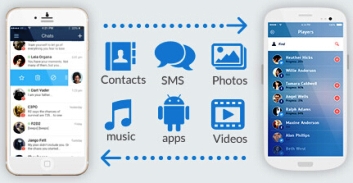
- trasferire foto, video, calendari, contatti, messaggi e musica da Android a iPhone o iPad;
- eseguire il backup e il ripristino dei dati premendo 1 pulsante (il processo non richiede più di 10 minuti);
- supporto per Apple, Samsung, HTC, LG, Sony, Google, HUAWEI, Motorola, ZTE, Nokia e altri smartphone (oltre 8000 diversi modelli in totale);
- la possibilità di trasferire file da HTC, Samsung, Nokia, Motorola e altri gadget mobili a iPhone 7, SE, 6s (Plus), 6 Plus, 5s, 5c, 5, 4S, 4 e 3GS con iOS 10, 9, 8, 7, 6 e 5;
- supporto per Windows 10 e Mac 10.12.
Per eseguire il backup delle informazioni sul telefono, attenersi alla seguente procedura:
- Scarica, installa e avvia l'app MobileTrans Phone Transfer. Puoi scaricare il programma sul sito ufficiale dello sviluppatore.
- Collega il telefono a personal computer e assicurati che sia riconosciuto dal sistema. Nella finestra principale del programma, fai clic su "Backup telefono".
- Seleziona i tipi di file e avvia il backup. Quando il dispositivo viene visualizzato nella finestra del programma, è necessario selezionare le estensioni che si desidera copiare e fare clic su "Avvia trasferimento". Il programma farà il resto da solo. In futuro, puoi utilizzare la funzione "Ripristina da backup" per ripristinare le informazioni.
Risoluzione dei problemi
Se sei riuscito a fare un backup completo, puoi iniziare a correggere l'errore android.process.media.
Esistono diversi modi per risolvere il problema e due di essi possono essere considerati i più efficaci. Prima di tutto, devi provare ad eliminare l'errore cancellando la cache. Per fare ciò, attenersi alla seguente procedura:
- vai su "Impostazioni", "Applicazioni", "Gestione applicazioni" e trova il Google Services Framework;
- trova nell'elenco di Google Play;
- seleziona quello che desideri e fai clic su "Svuota cache";
- premere il pulsante "Indietro" per tornare al Google Services Framework e selezionare "Arresto forzato", "Cancella cache", "OK";
- apri Google Play e fai clic su "OK" quando viene visualizzato un messaggio di errore;
- spegnere il dispositivo e riaccenderlo;
- controlla se viene visualizzato il messaggio "Supporto di processo Android interrotto" (per questo è necessario accedere a Google Services Framework e abilitare questo servizio).
Se gli errori nell'applicazione denominata Android Process Media non sono stati causati dalla cache, è necessario controllare le impostazioni di sincronizzazione e archiviazione dei file multimediali di Google:
- vai su "Impostazioni", "Account", " Sincronizzazione di Google» e deseleziona tutte le caselle di controllo;
- disattivare e cancellare tutti i dati multimediali andando su Impostazioni, App, Tutte le app;
- trova "Memoria multimediale", "Cancella dati" e seleziona "Disabilita";
- utilizzare lo stesso metodo per cancellare i dati del download manager;
- spegnere il dispositivo e riaccenderlo.
Se tutto è stato eseguito correttamente, l'errore non si verificherà più e il sistema non emetterà alcun messaggio. Non dovresti mai farti prendere dal panico quando incontri un errore android.process.media. Non è la cosa peggiore che può succedere. Tutto è abbastanza facile da risolvere. Come ultima risorsa, puoi eseguire un ripristino delle impostazioni di fabbrica, che risolverà il problema.
